如何从EXCEL中提取相应数据批量生成WORD文档
Posted
tags:
篇首语:本文由小常识网(cha138.com)小编为大家整理,主要介绍了如何从EXCEL中提取相应数据批量生成WORD文档相关的知识,希望对你有一定的参考价值。
针对每一个单位要出一个WORD文档的收费通知,通知中要包含该单位对应的“查询次数”、“应收金额”、“金额大写”的数据,现在做每一个通知时我都是我粘贴,请各位大师帮忙,能不能给解决一下,万分感谢!

准备好将生成文档的数据(excel格式)。将制式的文档的打开,按照文档每一项的顺序依次插入数据源(下面会用简单的数据作为例子)。
首先点击word工具栏中的引用,然后点击邮件。

3.此时,工具栏中显示是邮件合并,然后点击打开数据源,查找你需要导入的数据表格,点击打开即可。
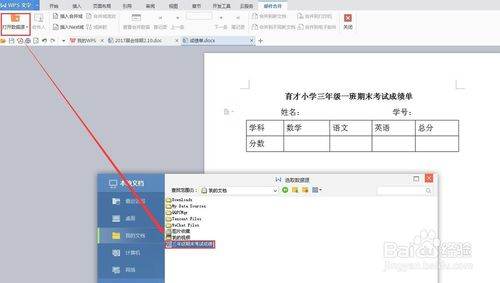
4.光标落到任意项即可,不分先后顺序,但最好按顺序依次插入。文档上的项必须和插入域中选中的项一致,然后点击插入,然后点击关闭,依次插完合并域,注:每项插完后必须点击关闭,要不然就是重复插入呦,(注:操作正确的话,默认为数据库域)如果一不小心,在插入合并域时不小心点到工具栏中的其他选项,不要着急,直接点引用-邮件可以继续插入呢
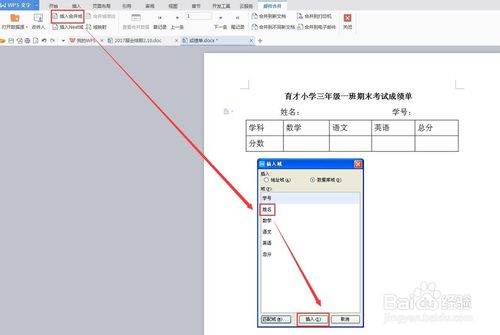
5.全部合并域插完后,是这个样子滴,提醒小伙伴们,一定要再三检查完插入是否正确呦
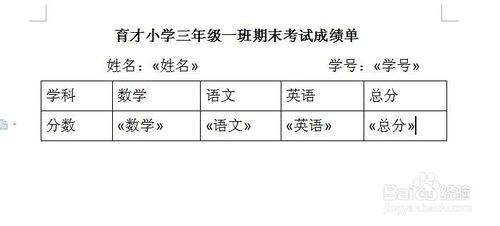
6.检查无误后,点击工具栏中的合并到新文档

7.最后生成就是这个样子啦

如果嫌麻烦,想用简便的,那用现成的工具呀。将Doc做成模板文档,勾选替换后逐一保存,勾选数据来自Xls中的每一行。此功能类似邮件合并功能。

DOC-ONLINE使用教材
1. 注册账户
利用您的手机号码就可以快速注册DOC-ONLINE账户
2. 登录系统
您完成用户注册后,即可登录系统使用DOC-ONLINE批量生成文件了
3. 批量生成文件
(1) 您在使用批量工具时,首先需要准备一份word格式的模板文件.如下图所示:
如上图所示:
把需要替换的文字部分用【****】标记下来。
(2) 登录平台后在我的模板里点击上传模板,如下图所示:
(3) 开始准备批量文件
批量文件的格式为execl的文件:
如上图所示:
第一行为标题行。 标题行的每一列内容为模板文件里的某个标记。如果模板文件里的标记位没有在execl文件里,则不被替换。
按以上格式把要批量生成的文件准备好后,进入下一步。
(4) 开始批量生成文件。
点击《立即制作》按钮,进入如下界面:
首先选择模板(在我的模板里添加的模块),第二部选择要批零处理的execl文件。当批量处理的execl文件上传成功后,会自动把exel文件名作为最终项目生成文件夹的默认文件夹名,当然您可以按需要自己填写文件夹名称。 同时还把exelc文件中标题栏的所有字段列出来。您可以选择以某个字段作为最终生成的文件名。效果如下图所示:
完成以上操作后,点击<立即制作>按钮开始批量生成文件。结果如下图所示:
绿色部分为批量生成的文件夹,点击文件夹后可以查看所有生成的文件。
至此整个文件批量处理完成。
当选择其中某一行时,出现如下效果:
点击<预览>按钮可以直接查看生成的word文档.
点击<下载>按钮可以直接下载该文档。
点击<删除>按钮也可以删除生成的文档。 参考技术C 用VBA宏很方便解决。
1、建一个word文档,把不变的部分写好,变得部分用”书签“
2、在excel中建宏 参考技术D 这是word合并邮件功能的典型应用
http://jingyan.baidu.com/article/6b97984d7c6ace1ca2b0bfba.html追问
您好,邮件合并功能我之前看过了,我做的通知里有10处数据,每一处数据那里都得选择一次,而且在这之前还得选择相应的公司,感觉这样还不够便捷,有没有像两个EXCEL文件中数据提取那样便捷的方法,打开WORD文档就可以把EXCEL中的数据提取过来,哪怕我提前把所有通知都做好,因为变的只是数据,感谢!
追答这还不算简便?我几百个人的数据也是这样用的,几步就好了呀
就是邮件合并,你对应位置插入对应列的域名称
提取Word文档中的Excel附件并识别文件名保存
📢作者: 小小明-代码实体
📢博客主页:https://blog.csdn.net/as604049322
📢欢迎点赞 👍 收藏 ⭐留言 📝 欢迎讨论!
之前我在《Python读取Word文档中的Excel嵌入文件》一文中演示了如何提取Word文档中的Excel附件数据,链接:https://xxmdmst.blog.csdn.net/article/details/128308639
不过,并不是所有的Excel附件都会以ole格式形式存在,而且有些Excel附件是xls格式。
本文目标是,不仅提供Excel附件的代码更加的通用,而且能识别出Excel对应的原始文件名。
注意:Excel附件的文件名完全以图片形式存在,图像识别的准确率并不能达到100%。
这里我们要处理的示例文件为:

我们将该word文档解压缩,即可本地查看内部的xml文档。除了修改文件后缀名为zip,还可以右键使用360压缩打开,直接解压。
解压后,对应的Word文件夹中可以看到我们需要的数据。
xml解析
使用IE游览器打开word\\_rels\\document.xml.rels文件:

可以查看ID和文件路径的关系。
使用游览器打开word\\document.xml文件:
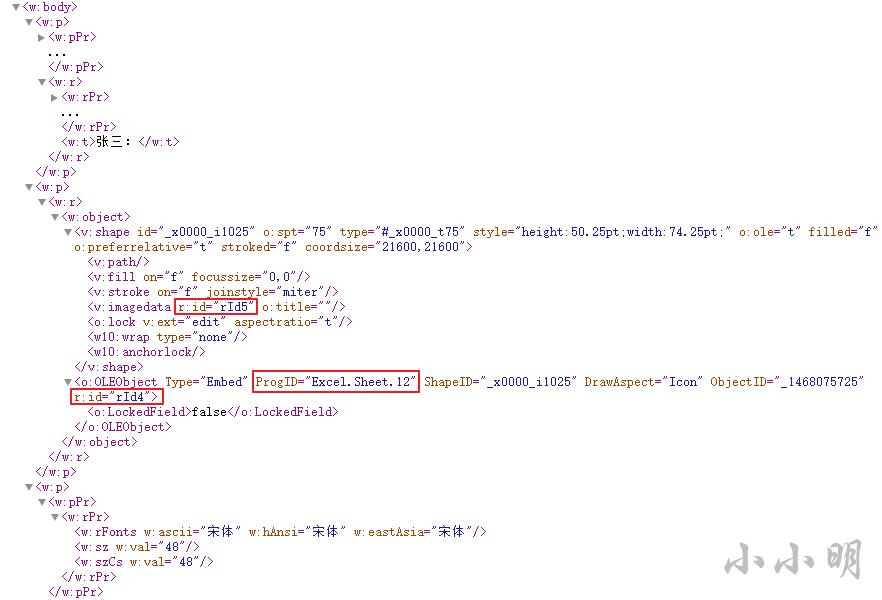
可以查看每个附件对象对应的形状对象和ole对象(实际可能并不是ole格式)的ID。
我们使用python对该word文档完成xml解析,首先解析word\\_rels\\document.xml.rels文件。该xml文件存在xmlns属性,该值是一个命名空间,没有指定名称。在我们的代码中,可以任意指定一个名称进行解析,这里指定了x:
from zipfile import ZipFile
from lxml import etree
filename = "测试.docx"
rid2obj =
zip_file = ZipFile(filename, "r")
xml_f = zip_file.open("word/_rels/document.xml.rels")
xml = etree.parse(xml_f)
for obj in xml.xpath("//x:Relationship",
namespaces="x": "http://schemas.openxmlformats.org/package/2006/relationships"):
rid2obj[obj.attrib["Id"]] = obj.attrib["Target"]
xml_f.close()
zip_file.close()
rid2obj
'rId9': 'media/image3.emf',
'rId8': 'embeddings/oleObject2.bin',
'rId7': 'media/image2.emf',
'rId6': 'embeddings/oleObject1.bin',
'rId5': 'media/image1.emf',
'rId4': 'embeddings/Workbook1.xlsx',
'rId3': 'theme/theme1.xml',
'rId2': 'settings.xml',
'rId12': 'fontTable.xml',
'rId11': 'media/image4.emf',
'rId10': 'embeddings/oleObject3.bin',
'rId1': 'styles.xml'
顺利的拿到每个rid对应的文件路径。
由于该文件其实是所有节点都需要,也可以使用通配符,这样就不需要传入命名空间。即:
xml.xpath("/*/*")
然后我们继续解析word\\document.xml,上面我们看到几乎所有的节点都存在明确的命名空间,根据xml开头的定义:
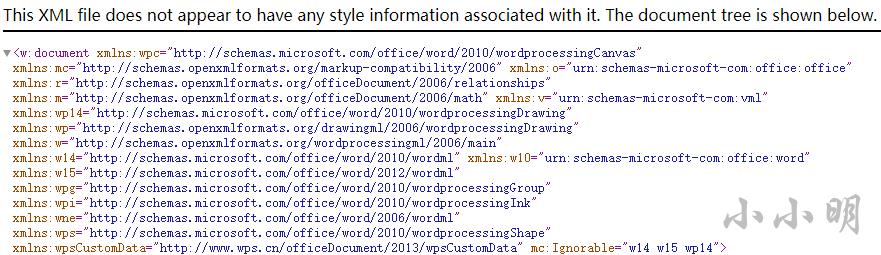
我们将需要使用的命名空间用字典定义,然后解析出需要的信息:
zip_file = ZipFile(filename, "r")
xml_f = zip_file.open("word/document.xml")
xml = etree.parse(xml_f)
namespaces =
"w": "http://schemas.openxmlformats.org/wordprocessingml/2006/main",
"o": "urn:schemas-microsoft-com:office:office",
"v": "urn:schemas-microsoft-com:vml",
"r": "http://schemas.openxmlformats.org/officeDocument/2006/relationships"
for obj in xml.xpath("//w:object", namespaces=namespaces):
progID = obj.xpath("./o:OLEObject/@ProgID", namespaces=namespaces)[0]
rid1 = obj.xpath("./v:shape/v:imagedata/@r:id", namespaces=namespaces)[0]
rid2 = obj.xpath("./o:OLEObject/@r:id", namespaces=namespaces)[0]
print(progID, rid1, rid2)
Excel.Sheet.12 rId5 rId4
Excel.Sheet.12 rId7 rId6
Excel.Sheet.12 rId9 rId8
Excel.Sheet.8 rId11 rId10
结合前面的解析结果我们就可以获取图片文件对应的实际数据文件,同时可以通过progID知道该文件的格式。解析代码:
from zipfile import ZipFile
from lxml import etree
filename = "测试.docx"
img2file =
rid2obj =
namespaces =
"w": "http://schemas.openxmlformats.org/wordprocessingml/2006/main",
"o": "urn:schemas-microsoft-com:office:office",
"v": "urn:schemas-microsoft-com:vml",
"r": "http://schemas.openxmlformats.org/officeDocument/2006/relationships",
"x": "http://schemas.openxmlformats.org/package/2006/relationships"
zip_file = ZipFile(filename, "r")
with zip_file.open("word/_rels/document.xml.rels") as f:
xml = etree.parse(f)
for obj in xml.xpath("//x:Relationship", namespaces=namespaces):
rid2obj[obj.attrib["Id"]] = obj.attrib["Target"]
with zip_file.open("word/document.xml") as f:
xml = etree.parse(f)
for obj in xml.xpath("//w:object", namespaces=namespaces):
suffix = None
progID = obj.xpath("./o:OLEObject/@ProgID", namespaces=
"o": "urn:schemas-microsoft-com:office:office")[0]
if progID == "Excel.Sheet.8":
suffix = "xls"
elif progID == "Excel.Sheet.12":
suffix = "xlsx"
if suffix is None:
continue
rid1 = obj.xpath("./v:shape/v:imagedata/@r:id",
namespaces=namespaces)[0]
rid2 = obj.xpath("./o:OLEObject/@r:id", namespaces=namespaces)[0]
img2file[rid2obj[rid1]] = (rid2obj[rid2], suffix)
img2file
'media/image1.emf': ('embeddings/Workbook1.xlsx', 'xlsx'),
'media/image2.emf': ('embeddings/oleObject1.bin', 'xlsx'),
'media/image3.emf': ('embeddings/oleObject2.bin', 'xlsx'),
'media/image4.emf': ('embeddings/oleObject3.bin', 'xls')
ocr识别
首先测试一下easyocr库,可以使用pip安装pip install easyocr。
首先读取一张图片:
from PIL import Image
f = zip_file.open("word/media/image4.emf")
img = Image.open(f)
img

easyocr支持传入numpy数组:
import numpy as np
import easyocr
ocr = easyocr.Reader(['ch_sim', 'en'], gpu=False)
text_r = ocr.readtext(np.array(img))
filename = text_r[0][1]
filename
'叫川司立士二'
可惜识别效果不佳。
为了更好的识别效果,我们使用云服务进行识别,这里我选择百度云的接口:
https://cloud.baidu.com/product/ocr.html
登录后,点击领取免费资源领取免费使用次数:
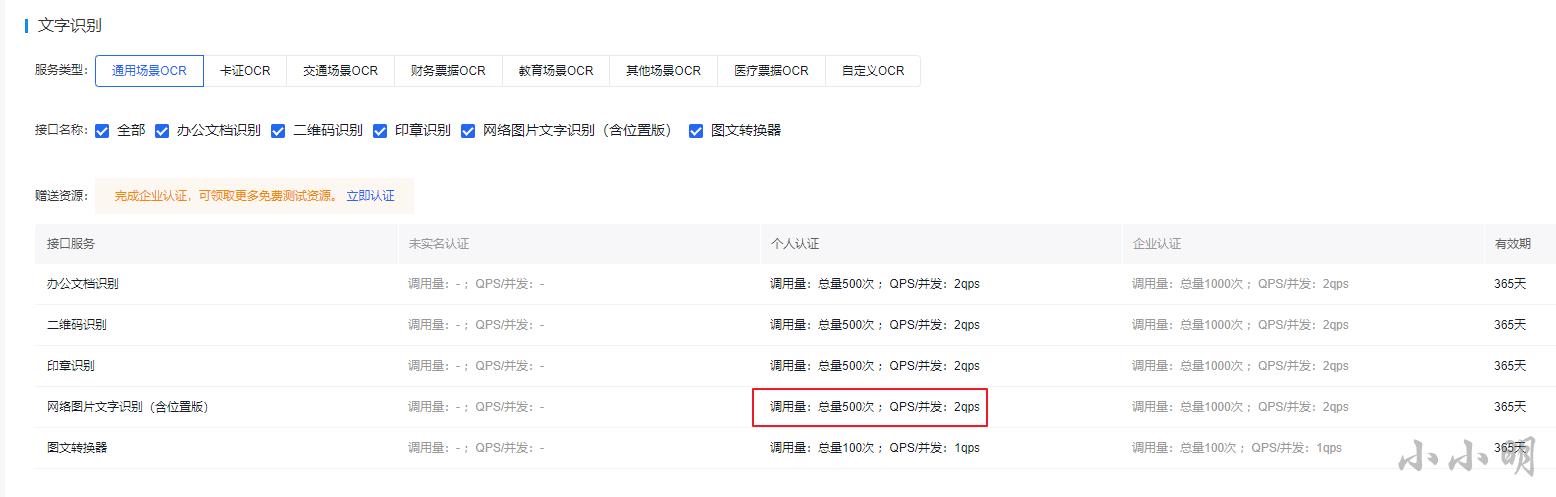
领取后可以看到三个比较合适的接口是每个月1000次免费使用:

要使用百度云的图片识别接口,首先要根据文档获取Access_token,文档地址:https://ai.baidu.com/ai-doc/REFERENCE/Ck3dwjhhu
需要先获取ak和sk,这里我们需要先创建对应的应用,在文字识别-》公有云服务-》应用列表 里 点击 创建应用:

这里我只选择基本权限,然后点击立即创建:
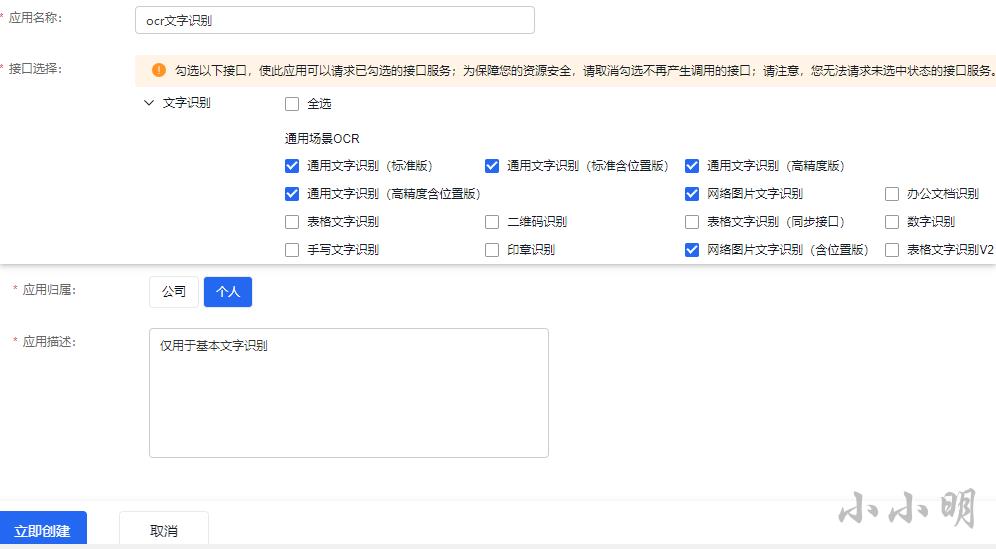
创建完应用,就可以从应用复制ak和sk:

python代码:
import requests
ak="你的API Key"
sk="你的Secret Key"
url = f'https://aip.baidubce.com/oauth/2.0/token?grant_type=client_credentials&client_id=ak&client_secret=sk'
access_token = requests.get(url).json()['access_token']
然后我们测试一下通用文字识别(标准版),链接:https://cloud.baidu.com/doc/OCR/s/zk3h7xz52
该接口以base64形式传入图片,所以先编写一个将图片转换为base64编码字符串的方法:
from io import BytesIO
import base64
def image_to_base64(img):
output_buffer = BytesIO()
img.save(output_buffer, format='JPEG')
byte_data = output_buffer.getvalue()
base64_str = base64.b64encode(byte_data)
return base64_str
然后调用该接口:
import requests
url = f"https://aip.baidubce.com/rest/2.0/ocr/v1/general_basic?access_token=access_token"
params = "image": image_to_base64(img), "language_type": "CHN_ENG"
res = requests.post(url, data=params)
res.json()
'words_result': ['words': '四川川公司基本资料', 'words': '.xds'],
'words_result_num': 2,
'log_id': 1632702985448691794
再试试通用文字识别(高精度版),链接:
https://cloud.baidu.com/doc/OCR/s/1k3h7y3db
url = f"https://aip.baidubce.com/rest/2.0/ocr/v1/accurate_basic?access_token=access_token"
params = "image": image_to_base64(img), "language_type": "CHN_ENG"
res = requests.post(url, data=params)
res.json()
'words_result': ['words': '四川公司基本资料', 'words': '.ds'],
'words_result_num': 2,
'log_id': 1632703616274581791
最后试试网络图片文字识别,链接:https://cloud.baidu.com/doc/OCR/s/Sk3h7xyad
url = f"https://aip.baidubce.com/rest/2.0/ocr/v1/webimage?access_token=access_token"
params = "image": image_to_base64(img)
res = requests.post(url, data=params)
res.json()
'words_result': ['words': '四川公司基本资料', 'words': 'xs '],
'words_result_num': 2,
'log_id': 1632704365479044045
综合来看,网络图片文字识别接口的效果最佳。
将上述代码封装一下:
from io import BytesIO
import base64
import requests
def get_access_token(ak, sk):
url = f'https://aip.baidubce.com/oauth/2.0/token?grant_type=client_credentials&client_id=ak&client_secret=sk'
return requests.get(url).json()['access_token']
def image_to_base64(img):
output_buffer = BytesIO()
img.save(output_buffer, format='JPEG')
byte_data = output_buffer.getvalue()
base64_str = base64.b64encode(byte_data)
return base64_str
def baidu_ocr_img(access_token, img):
url = f"https://aip.baidubce.com/rest/2.0/ocr/v1/webimage?access_token=access_token"
params = "image": image_to_base64(img)
res = requests.post(url, data=params)
text = "".join([w["words"] for w in res.json()["words_result"]])
return text
附件文件保存
对于xlsx格式的文件,可以使用如下代码保存:
import olefile
from openpyxl import load_workbook
f = zip_file.open("word/embeddings/oleObject1.bin")
if olefile.isOleFile(f):
f = olefile.OleFileIO(f).openstream("package")
book = load_workbook(f)
book.save("t1.xlsx")
经测试,个别Excel文件直接保存后,WPS无法打开。其中还有一部分文件使用上述代码用openpyxl加载后保存,也无法打开。
我们必须生成全新的Excel并复制所需要的数据,下面模仿openpyxl.worksheet.copier.WorksheetCopy的源码,创建一个跨工作薄复制工作表的方法:
from copy import copy
from openpyxl.worksheet.worksheet import Worksheet
def copyWorksheet(source, target):
if (not isinstance(source, Worksheet)
and not isinstance(target, Worksheet)):
raise TypeError("Can only copy worksheets")
if source is target:
raise ValueError("Cannot copy a worksheet to itself")
for (row, col), source_cell in source._cells.items():
target_cell = target.cell(column=col, row=row)
target_cell.value = source_cell._value
target_cell.font = copy(source_cell.font)
target_cell.alignment = copy(source_cell.alignment)
target_cell.border = copy(source_cell.border)
target_cell.fill = copy(source_cell.fill)
if source_cell.hyperlink:
target_cell._hyperlink = copy(source_cell.hyperlink)
if source_cell.comment:
target_cell.comment = copy(source_cell.comment)
for attr in ('row_dimensions', 'column_dimensions'):
src = getattr(source, attr)
dst = getattr(target, attr)
for key, dim in src.items():
dst[key] = copy(dim)
dst[key].worksheet = target
target.sheet_format = copy(source.sheet_format)
target.sheet_properties = copy(source.sheet_properties)
target.merged_cells = copy(source.merged_cells)
target.page_margins = copy(source.page_margins)
target.page_setup = copy(source.page_setup)
target.print_options = copy(source.print_options)
target._images = source._images
target.freeze_panes = source.freeze_panes
然后创建一个复制工作簿的方法:
def copyWorkbook(book):
nwb = Workbook()
nwb.remove(nwb.active)
for sht in book.worksheets:
nsht = nwb.create_sheet(title=sht.title)
copyWorksheet(sht, nsht)
return nwb
然后前面的代码可以通过复制法保存:
f = zip_file.open("word/embeddings/oleObject1.bin")
if olefile.isOleFile(f):
f = olefile.OleFileIO(f).openstream("package")
book = load_workbook(f)
nwb = copyWorkbook(book)
nwb.save("t1.xlsx")
nwb.close()
对于xls格式的文件,可以使用xlutils进行复制,从而实现代码保存:
from xlutils.copy import copy
import xlrd
import olefile
f = zip_file.open("word/embeddings/oleObject3.bin")
if olefile.isOleFile(f):
f = olefile.OleFileIO(f).openstream("workbook")
with open("t.xls", "wb") as out:
out.write(f.read())
wb = xlrd.open_workbook('t.xls', formatting_info=True)
nwb = copy(wb)
nwb.save('t2.xls')
代码整合
最终我们将各个模块的代码整合起来并封装,最终代码为:
from PIL import Image
from copy import copy
from openpyxl import load_workbook, Workbook
from openpyxl.worksheet.worksheet import Worksheet
import olefile
import xlrd
from xlutils.copy import copy as xcopy
import requests
import base64
import os
from io import BytesIO
from zipfile import ZipFile
from lxml import etree
def parse_file_obj(zip_file):
img2file =
rid2obj =
namespaces =
"w": "http://schemas.openxmlformats.org/wordprocessingml/2006/main",
"o": "urn:schemas-microsoft-com:office:office",
"v": "urn:schemas-microsoft-com:vml",
"r": "http://schemas.openxmlformats.org/officeDocument/2006/relationships",
"x": "http://schemas.openxmlformats.org/package/2006/relationships"
with zip_file.open("word/_rels/document.xml.rels") as f:
xml = etree.parse(f)
for obj in xml.xpath("//x:Relationship", namespaces=namespaces):
rid2obj[obj.attrib["Id"]] = obj.attrib["Target"]
with zip_file.open("word/document.xml") as f:
xml = etree.parse(f)
for obj in xml.xpath("//w:object", namespaces=namespaces):
suffix = None
progID = obj.xpath("./o:OLEObject/@ProgID", namespaces=
"o": "urn:schemas-microsoft-com:office:office")[0]
if progID == "Excel.Sheet.8":
suffix = "xls"
elif progID == "Excel.Sheet.12":
suffix = "xlsx"
if suffix is None:
continue
rid1 = obj.xpath("./v:shape/v:imagedata/@r:id",
namespaces=namespaces)[0]
rid2 = obj.xpath("./o:OLEObject/@r:id", namespaces=namespaces)[0]
img2file[rid2obj[rid1]] = (rid2obj[rid2], suffix)
return img2file
def copyWorksheet(source, target):
if (not isinstance(source, Worksheet)
and not isinstance(target, Worksheet)):
raise TypeError("Can only copy worksheets")
if source is target:
raise ValueError("Cannot copy a worksheet to itself")
for (row, col), source_cell in source._cells.items():
target_cell = target.cell(column=col, row=row)
target_cell.value = source_cell._value
target_cell.font = copy(source_cell.font)
target_cell.alignment = copy(source_cell.alignment)
target_cell.border = copy(source_cell.border)
target_cell.fill = copy(source_cell.fill)
if source_cell.hyperlink:
target_cell._hyperlink = copy(source_cell.hyperlink)
if source_cell.comment:
target_cell.comment = copy(source_cell.comment)
for attr in ('row_dimensions', 'column_dimensions'):
src = getattr(source, attr)
dst = getattr(target, attr)
for key, dim in src.items():
dst[key] = copy
